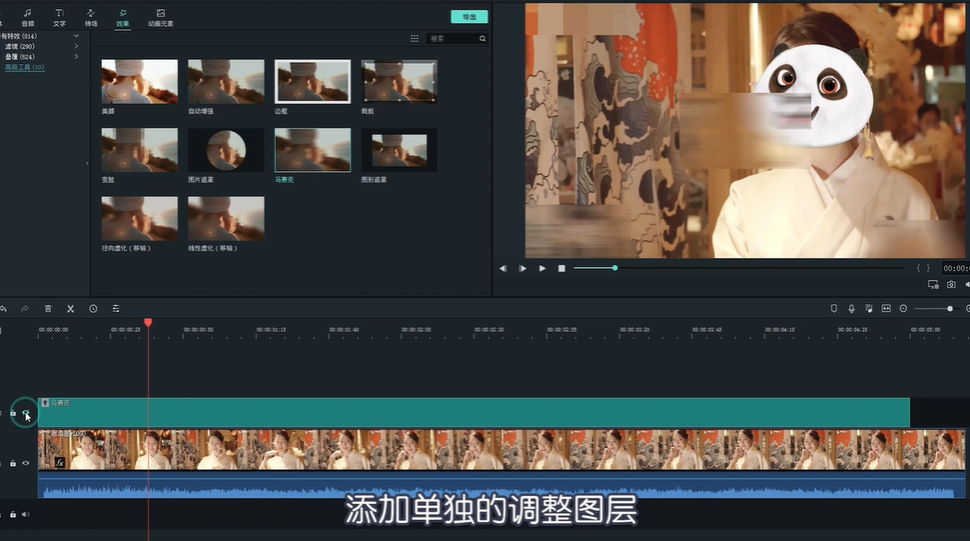1、如看到的这段视频素材,给人物打上马赛克首先将视频素材拖拽到视频轨道上,点击效果库找到左边这里的高级工具,点击后可以发现这里提供了许多的高级效果工具。
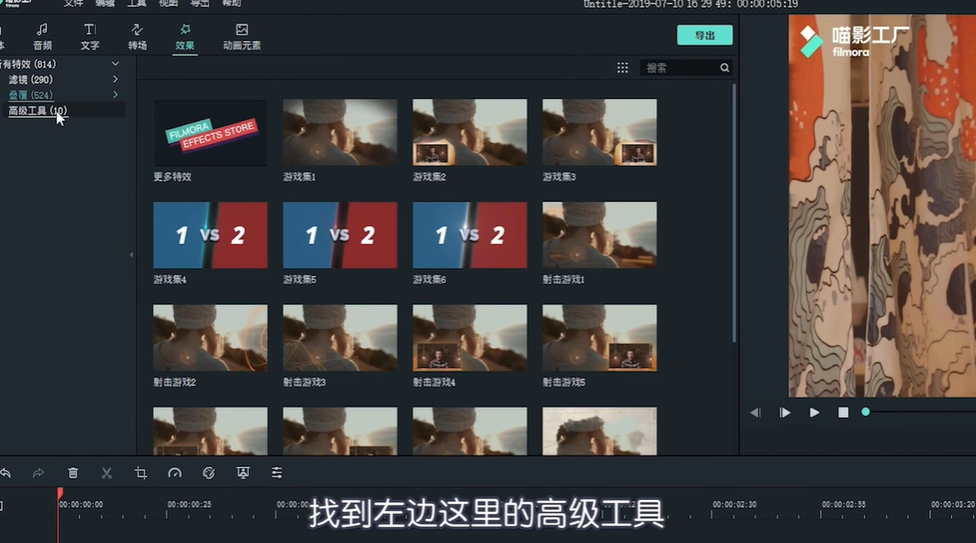
2、接着找到变脸效果,选中并拖拽到视频素材上,这皱诣愚继样视频上的人脸就瞬间打上了马赛克。可以发现马赛克会自动跟踪,人物脸部的运动轨迹,自动遮挡脸部,在这里强调一下,想要给人脸视频完美的打上马赛克,必须是人物的五官轮廓清晰。
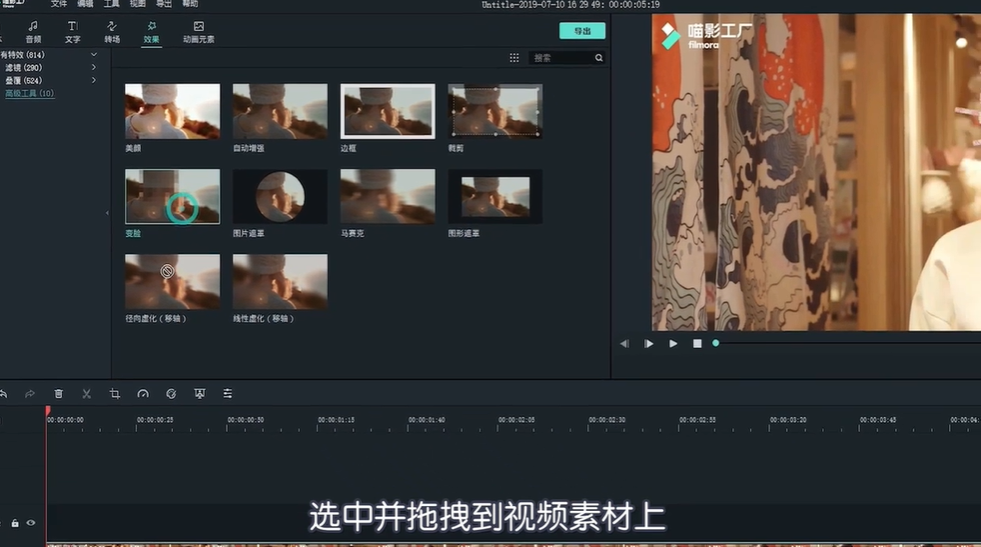
3、例如人物侧脸的视频是识别不了的,如果觉得用马赛克遮挡脸部不够个性,那么还可以更换马赛克的样式,双击视频素材。

4、可以发现在影片属性中多了一些变脸特效,默认添加马赛克,这里还提供了许多卡通头像。
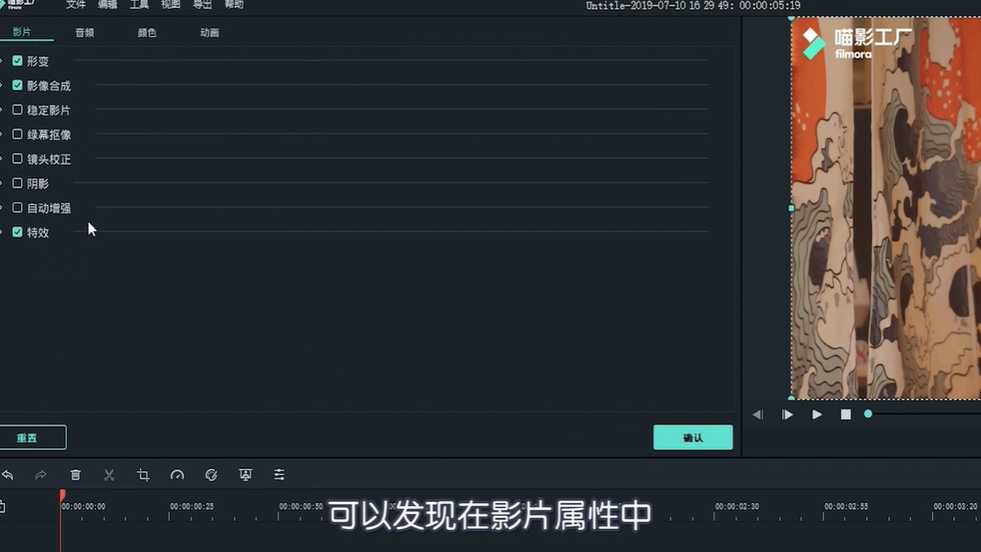
5、只需要双击需要的卡通头像,选择不同的卡通头像来遮挡人物的面部,点击预览视频。
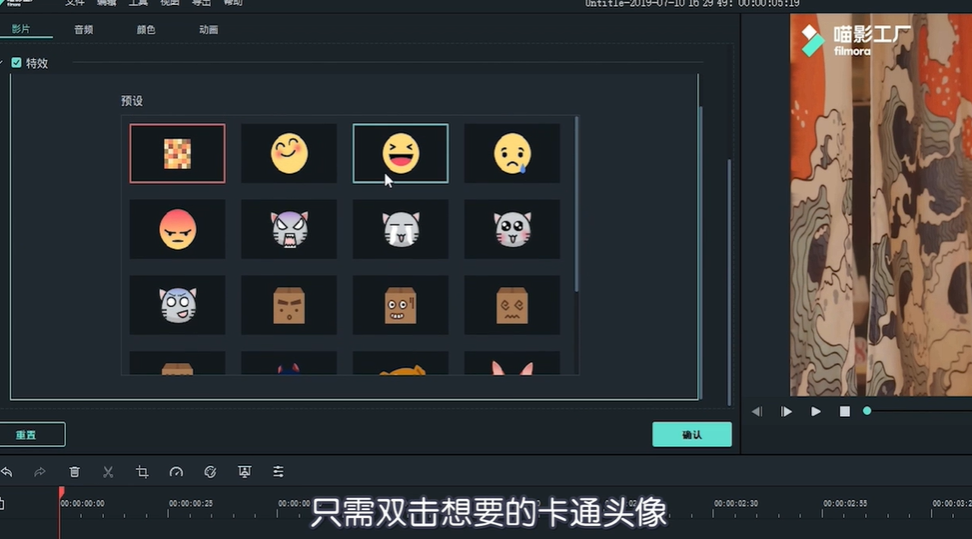
6、如何给视频画面上的GOG水印添加马赛克,同样只需要在效果库里的高级工具中找到马赛克效果,选中并拖拽到视频素材上。
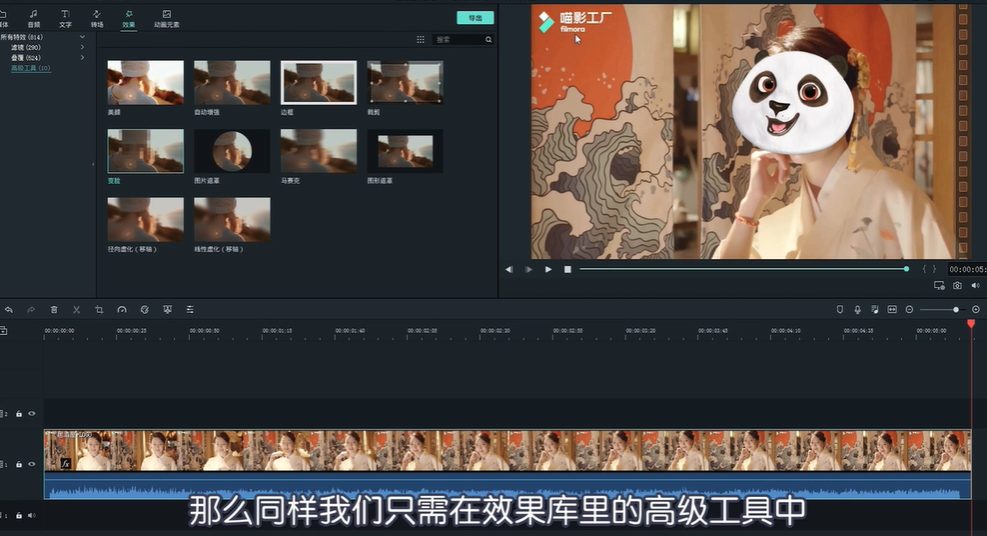
7、这时预览窗口的视频画面上就会添加上一块儿马赛克。点击添加马赛克,可以任意移动它的位置,拖拽马赛克的边缘。
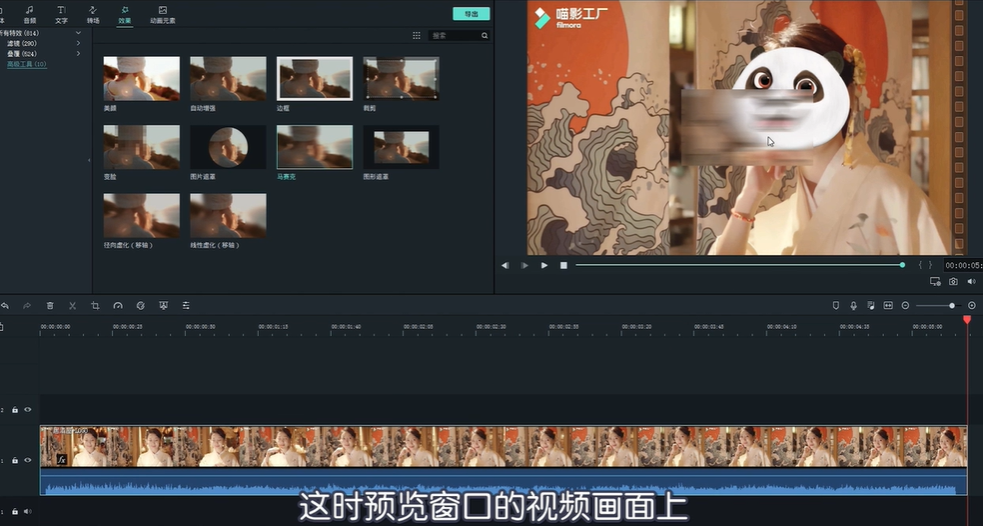
8、可以改变它的大小及形状,还可以对添加的马赛克进行调节,同样双击视频素材,可以发现在影片属性中的特效里,又多了一项马赛克。
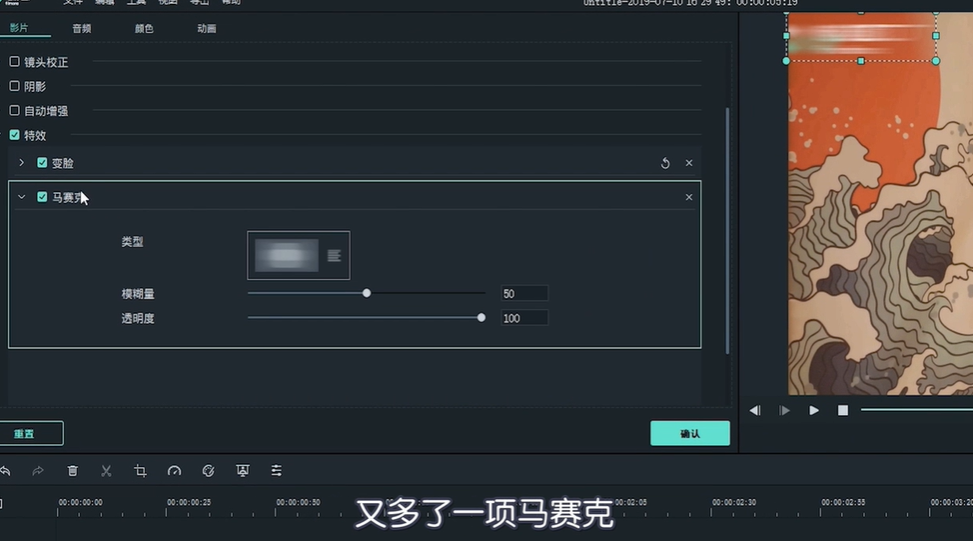
9、点击类型下拉框,这里提供了多种马赛克类型,可以任意更改不同的类型,下面这里是调解模糊量。拖拽滑杆可以改变马赛克的模糊程度,还可以调节它的透明度,调解后点击确认就可以了,点击预览。
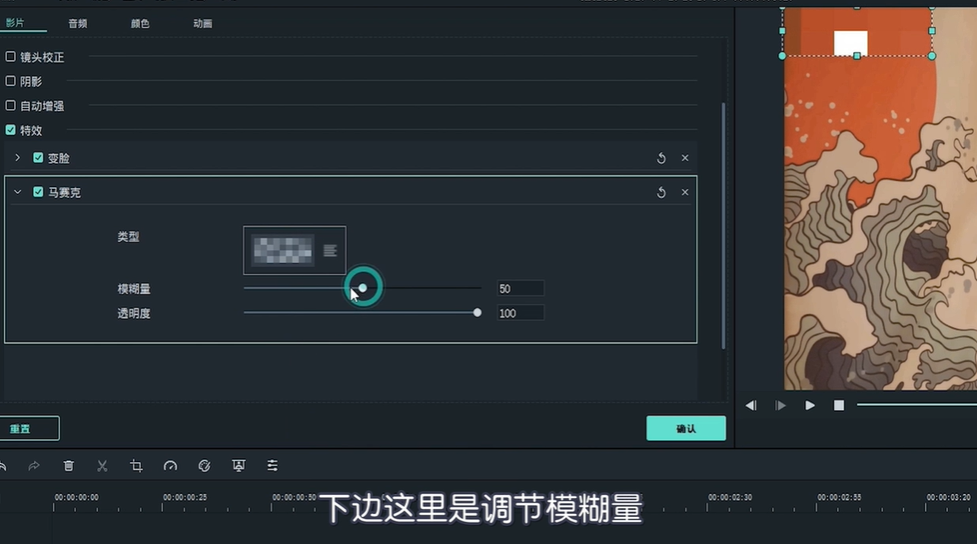
10、视频里有多个水印怎么办,没关系喵影工厂的马赛克数量,可以根据自己的需求无限添加,并且除了刚才添加的方法外,还可以将马赛克效果拖拽到单独视频轨道上,添加单独的调整图层非常方便。